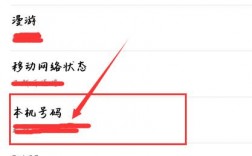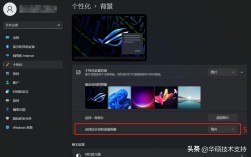更换电脑壁纸是一种简单但有效的个性化设置方式,可以提升用户的工作和娱乐体验,以下是几种常见的更换壁纸的方法:
方法一:使用鼠标右键设置桌面壁纸
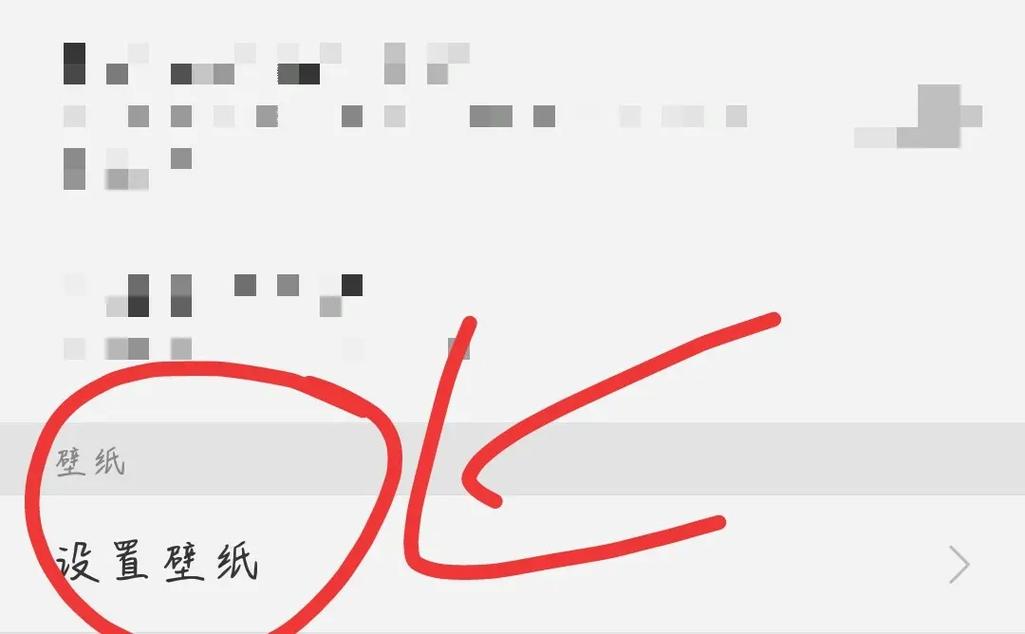
1、在桌面上找到空白区域:右键点击鼠标。
2、选择“个性化”选项:在弹出的右键菜单中,选择【个性化】选项。
3、进入“背景”设置:点击【背景】选项。
4、选择壁纸:可以选择系统自带的壁纸或自定义的图片,实时预览所选图片在桌面上的效果,确保搭配协调后,确认选择即可立即改变桌面壁纸。
方法二:使用电脑设置桌面壁纸
1、点击“开始”按钮:在左下角点击【开始】按钮。
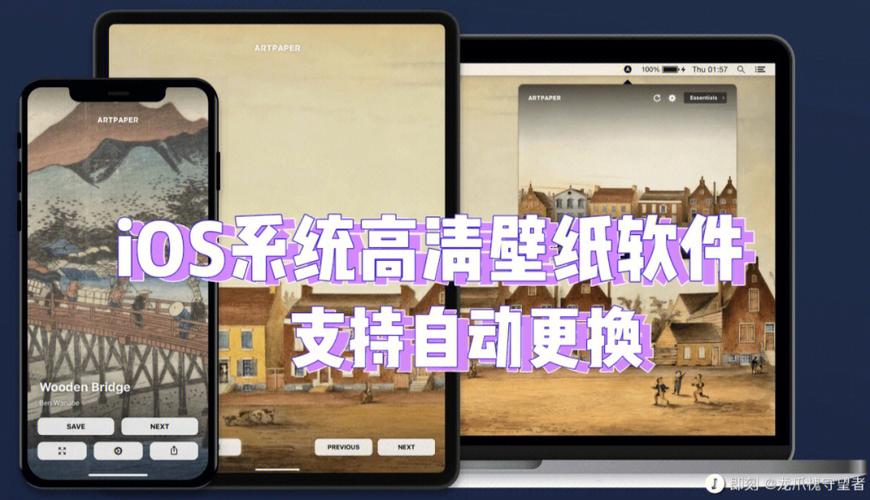
2、选择“设置”:在弹出的菜单中选择【设置】。
3、进入“个性化”设置:点击【个性化】选项。
4、选择“背景”选项:进入个性化设置后,点击【背景】选项,然后选择喜欢的图片或颜色作为桌面壁纸。
方法三:使用图片文件设置桌面壁纸
1、找到图片文件:找到想要设置为桌面壁纸的图片文件。
2、右键点击图片:右键点击该图片。
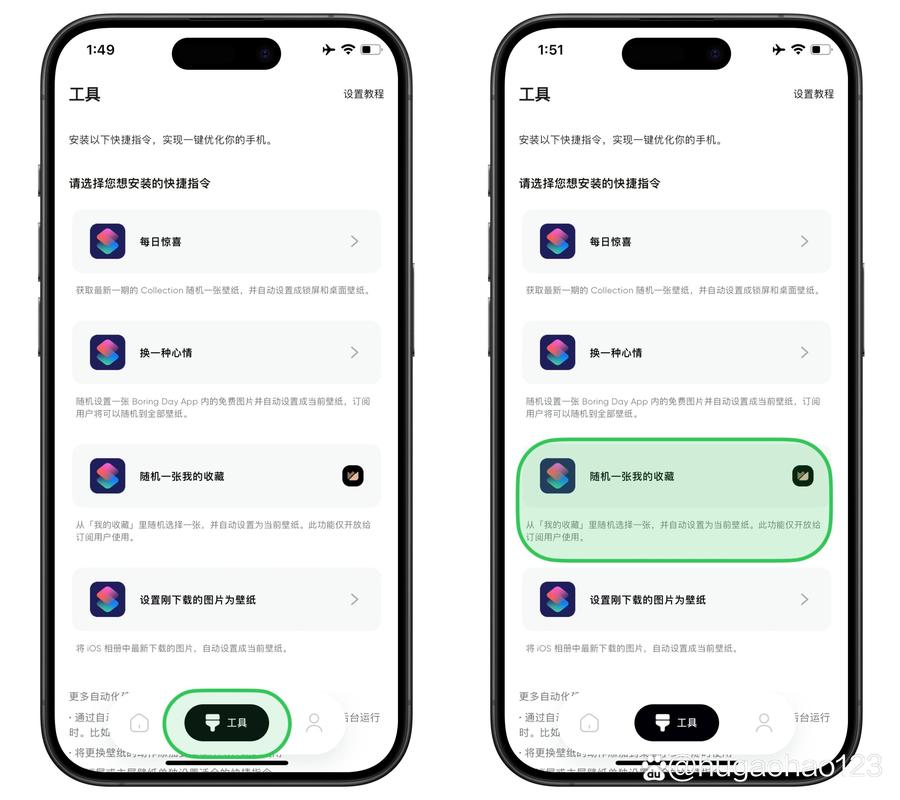
3、选择“设置为桌面背景”:在弹出的右键菜单中,选择【设置为桌面背景】选项,桌面壁纸将会立即改变为所选的图片。
方法四:使用第三方软件自动更换壁纸
除了手动更换壁纸外,还可以使用一些第三方软件来实现自动更换壁纸的功能,Bing Wallpaper是一款利用必应图片每日更新Windows桌面壁纸的工具,安装后,它会常驻任务栏并自动更换壁纸,用户也可以手动切换不同的壁纸。
相关FAQs
1、如何恢复默认壁纸?
如果需要恢复默认壁纸,可以在“个性化”设置中的“背景”选项里选择系统自带的壁纸。
2、如何设置幻灯片放映作为壁纸?
在“个性化”设置中的“背景”选项里,选择“幻灯片放映”,然后添加想要作为壁纸的图片文件夹即可。
3、如何下载更多壁纸?
可以从Microsoft Store下载免费主题,其中包含多种壁纸选项,也可以从网上下载高清壁纸并保存到本地。
通过以上几种方法,可以轻松地更换电脑桌面壁纸,让工作环境更加个性化和舒适,无论是通过简单的右键菜单操作,还是使用第三方软件实现自动更换,都能够满足不同用户的需求。